系统:PC
日期:2025-09-09
类别:影音媒体
版本:v15.20
MP3音频录音机破解版是一款广受欢迎的影音媒体软件,可以轻松抓取电脑上正播放的音频内容,比如用户想抓取一段视频的声音,无论再进行复杂的音频提取操作,使用这款软件只需一键即可获得你想要的音频,非常的简单便捷。
MP3音频录音机专业版可以将录制好的音频文件在该软件中进行简单的复制、截取、合并,并完成导出音频文件,感兴趣的朋友,快来试试看吧。
1、MP3音频录音机支持录制系统内播放的所有声音录制来自麦克风的声音“和”录制系统内播放的所有声音+麦克风“三种录音模式。
2、MP3音频录音机可将录音文件保存为WAV、MP3格式。MP3格式文件直接生成,无需生成中间文件及极为耗费时间的转化过程。
3、MP3音频录音机可对录音文件进行编辑。软件提供常用的音频编辑功能,如截取、复制、合并多个文件等。
4、后台静默方式录音功能,您可自定义热键以隐藏或显示软件前台界面,默认切换热键为Ctrl+Alt+H。
5、MP3音频录音机新版本可完美运行于微软最新的操作系统XP/Vista/Windows 7/Windows 8/Windows 10。
1、运行打开MP3音频录音机,然后选择图中标示的录音来源。如:麦克风、后端输入、立体声混音。
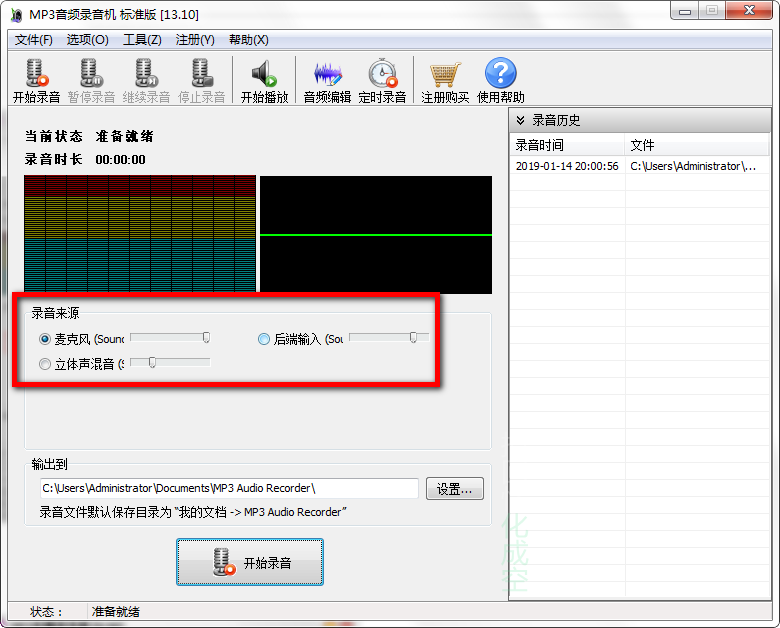
2、选择好录音的来源后,你还可以调整每个录音源的音量大小,鼠标拖动即可调整。
3、然后我们需要设置MP3音频录音机的录音文件输出目录,单击【设置】即可调整。

4、设置好一切信息后就可以开始录音了,单击【开始录音】即可录制声音了。
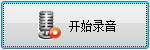
5、最后录音成功,可以在软件的右侧处选择录好的文件鼠标右键即可播放。
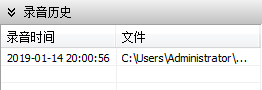
1、首先你需要在该页找到下载地址处选任意地址将MP3音频录音机软件包下载至本地,下载后双击解压并进行包内的EXE格式程序。如下:直接单击【下一步】开始安装。
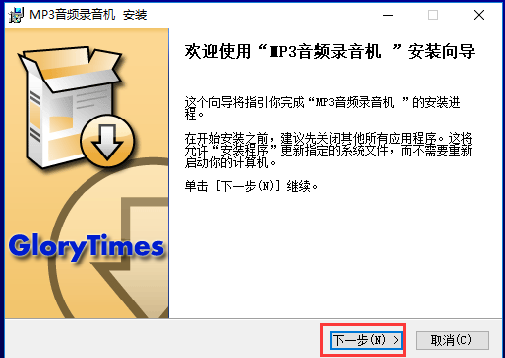
2、开始安装后进入到MP3音频录音机安装协议界面,在该处你需要了解协议并同意才可继续安装。
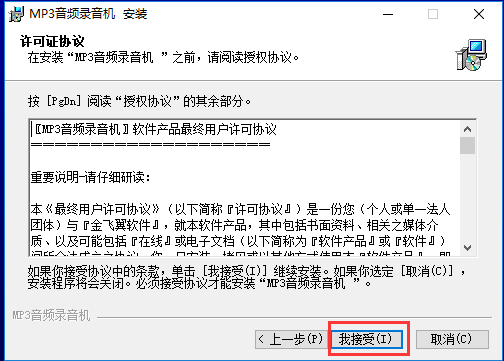
3、同意协议后进入到MP3音频录音机的安装目录设置界面,你可以选择【浏览】设置MP3音频录音机具体存放位置。
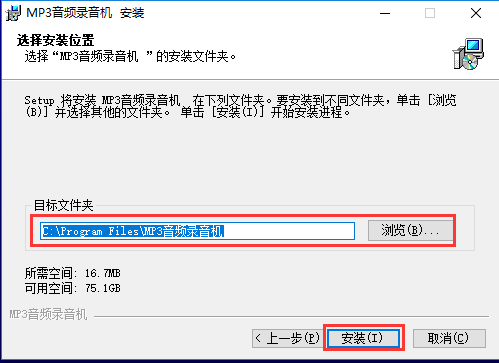
4、设置完MP3音频录音机安装信息后进入到MP3音频录音机安装进度条界面,耐心等其安装完毕即可。
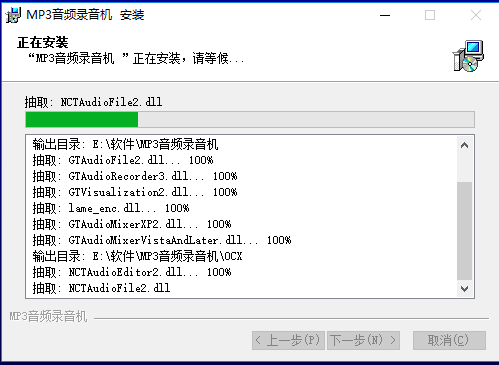
5、最后,MP3音频录音机安装完成,单击【完成】按钮关闭该界面开始体验MP3音频录音机。
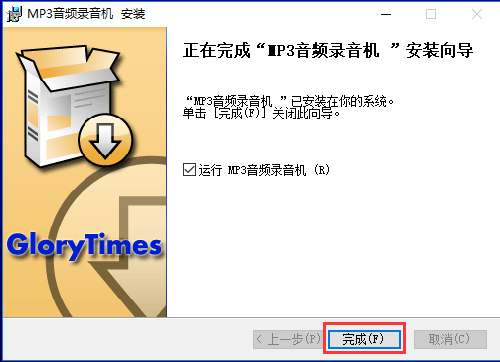
热门推荐
相关应用
实时热词
评分及评论
谢谢站长!
这个软件有点作用,厉害了
超级喜欢这款软件,谢谢
感谢分享
难怪对软件的整体评价很高,真的欲罢不能
点击星星用来评分